Electronic Team uses cookies to personalize your experience on our website. By continuing to use this site, you agree to our cookie policy. Click here to learn more.
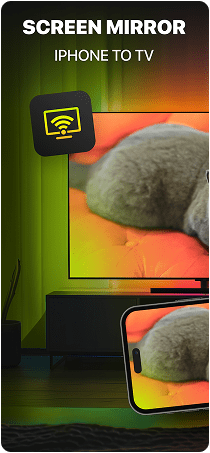
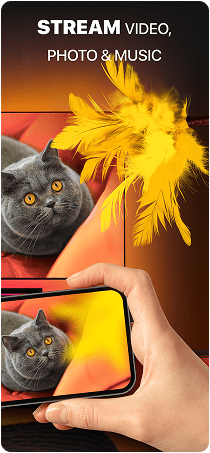
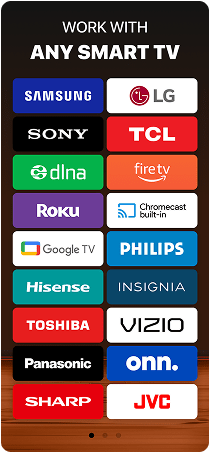

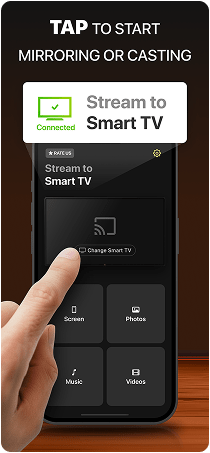
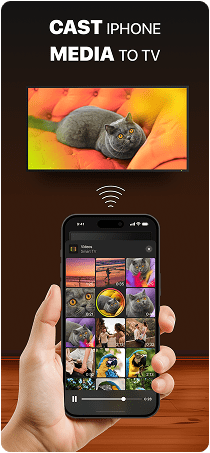

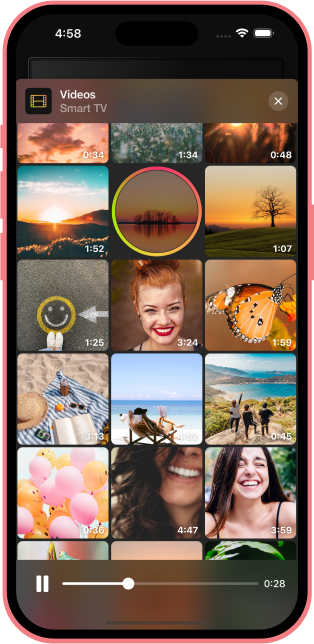
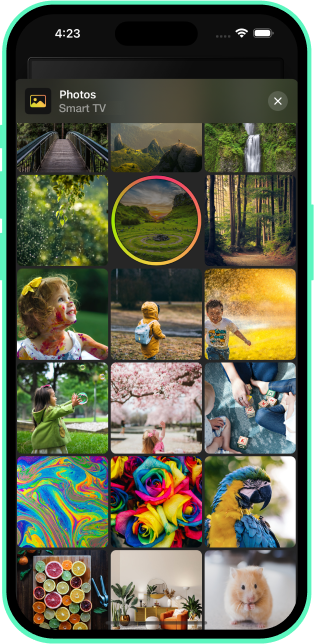
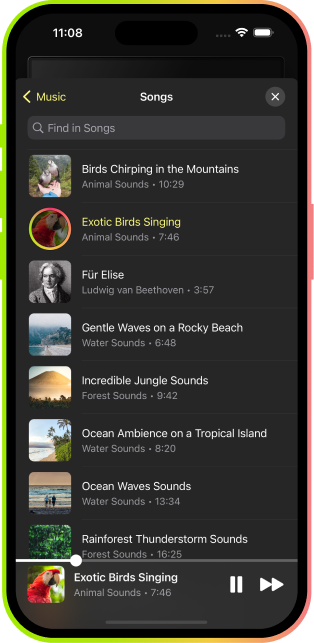
DoCast is compatibel met alle generaties van de Chromecast-familie en werkt ook met apparaten waarop Google Cast of Chromecast is ingebouwd.
DoCast werkt met bijna alle Fire TV, Fire TV Stick, Fire TV Stick 4K Max, Fire TV Stick 4K, Fire TV Cube en Fire TV Edition Smart TV's.
DoCast is volledig compatibel met een verscheidenheid aan Roku-apparaten, waaronder Roku-streamingspelers, Roku-tv's en tv-modellen met ingebouwde Roku-functionaliteit.
Met synchrone weergave kun je je telefoon, tablet of computerscherm weergeven op een ander scherm, zoals een TV of monitor. Het werkt via bekabelde (bijv. HDMI-kabel) of draadloze verbindingen. De meeste slimme apparaten bieden ingebouwde synchrone weergavefuncties en er zijn tal van apps van derden om het proces nog eenvoudiger te maken.
Als je Google Foto's wilt casten, installeer je de app op je telefoon en verbind je zowel je apparaat als de Chromecast met hetzelfde wifi-netwerk. Open de app, kies een foto, tik op het Cast-pictogram bovenaan en selecteer je Chromecast. Het beeld wordt direct op je TV weergegeven.
Ja, maar je hebt een app van derden nodig. DoCast is een geweldige optie — met de gratis versie kun je maximaal 3 minuten per sessie video's casten. De premium-upgrade verwijdert tijdslimieten en voegt functies toe zoals het casten van foto's en het streamen van muziek.
DoCast is een van de beste keuzes voor iPhone-gebruikers. Aangezien de meeste niet-Apple tv's geen AirPlay ondersteunen, vult DoCast die leemte op door soepele synchrone weergave te bieden naar Chromecast-, Roku-, Fire TV- en DLNA-apparaten.
Je kunt je iPhone via synchrone AirPlay-weergave naar een ondersteunde TV, een bekabelde verbinding met een HDMI-kabel en -adapter, of een app van derden zoals DoCast gebruiken als je Chromecast of Roku hebt. Voor een draadloze verbinding moeten zowel je telefoon als je TV zich op hetzelfde Wi-Fi-netwerk bevinden.
Download de Google Home-app op je iPhone om je Chromecast via wifi te vinden en er verbinding mee te maken. Gebruik vervolgens een door Google Cast ondersteunde app om media te streamen of uw scherm te spiegelen.
Als je Samsung TV dit ondersteunt, kun je AirPlay gebruiken. Anders kun je een app van derden bekijken, zoals DoCast, voor een draadloze verbinding of een HDMI-kabel en -adapter gebruiken voor een bekabelde methode.
Je kunt verbinding maken via Wi-Fi Direct, HDMI-kabel of synchrone weergave, afhankelijk van of je TV een Google TV, Android TV of een standaard smart model is. Als je iPhone synchroon weergeven wil op je Sony TV, kun je een app zoals DoCast gebruiken als je Sony TV AirPlay niet ondersteunt.
Ja, veel LG-tv's ondersteunen synchrone AirPlay-weergave. Als de jouwe dat niet doet, kun je DoCast gebruiken voor een draadloze oplossing of een HDMI-kabel en -adapter voor het delen van schermen. Bekijk hoe synchrone weergave van iPhone op een LG TV voor installatiedetails.
Gebruik de thuisknop of de X-knop op de afstandsbediening. Geen afstandsbediening? Druk op de Menu-knop op de TV en navigeer met de volume- of P/CH-knoppen. Kijk voor meer informatie op hoe Synchrone Weergave op Philips TV werkt.
Ja! Met apps zoals DoCast kun je casten naar Chromecast, Fire TV of Roku. Verbind gewoon beide apparaten met hetzelfde Wi-Fi-netwerk en volg de instructies van de app.
Als je iPhone niet wil verbinden met je Chromecast, kan dit te wijten zijn aan een instabiele Wi-Fi-verbinding, uw apparaten die niet bij elkaar in de buurt zijn of verouderde software.
Als je Roku TV AirPlay ondersteunt, schakel je synchrone weergave in via het Bedieningspaneel van je iPad. Als dit niet het geval is, gebruik dan een app zoals DoCast om iPad naar Roku TV te spiegelen en offline foto's, video's of muziek te streamen.
Ja, maar niet zomaar. Je hebt een AirPlay-app van derden nodig voor Fire TV, zoals DoCast of AirScreen. Beide maken draadloze synchrone weergave en mediastreaming van iPhone of iPad naar Fire TV mogelijk.
Verbind je iPhone en Chromecast met hetzelfde wifi-netwerk. Open een app met cast mogelijkheden, zoals YouTube, en tik op het cast-pictogram om te beginnen met streamen naar je TV.
Chromecast zelf heeft een wifi-verbinding nodig om te functioneren, dus je kunt de hotspot van je iPhone gebruiken om een verbinding tot stand te brengen. Ga naar Instellingen > Persoonlijke Hotspot op je telefoon om deze in te stellen. Verbind je Chromecast met de hotspot via de Google Home-app en volg de aanwijzingen.
Ja, met apps zoals Google Home en Replica kun je gratis spiegelen, hoewel ze advertenties of tijdslimieten kunnen bevatten. Voor een betere kwaliteit en geen onderbrekingen wordt de premium-versie van DoCast aanbevolen.
Je kunt een app van derden, zoals DoCast, gebruiken om foto's en video's te verbinden en te casten of je iPhone-scherm rechtstreeks naar je Chromecast-TV te spiegelen.
AirPlay is niet ingebouwd in Chromecast, maar je kunt nog steeds casten met apps van derden, zoals DoCast. Lees meer over AirPlay naar Chromecast voor apps die de compatibiliteitskloof helpen dichten.
Chromecast is een kleine HDMI-dongle die voornamelijk bedoeld is voor casten en spiegelen, met 8 GB opslagruimte. Google TV Streamer is een meer geavanceerde settopbox met 32 GB, een volledige Android TV-interface en ondersteuning voor smart home-hubs. Chromecast is goedkoper, maar biedt minder functies.

U hoeft ons niet op ons woord te geloven... Neem die van hen aan